Cómo instalar Discourse en Ubuntu 20.04
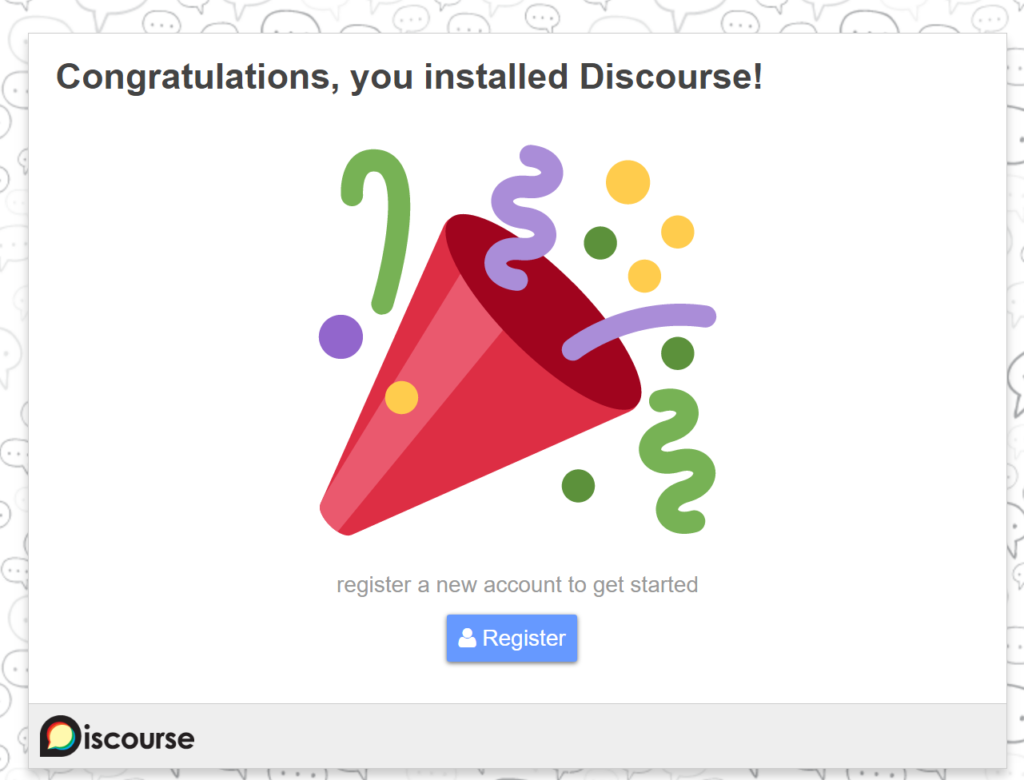
El autor seleccionó el Fondo de Código Libre y Abierto para recibir una donación como parte del programa Write for DOnations.
Introducción
Discourse es una plataforma de debate de código abierto. Puedes usar Discourse como una lista de correo, un foro de debate o una sala de chat de larga duración. En este tutorial, instalarás Discourse en un entorno aislado utilizando Docker, una aplicación de contenedorización.
Prerrequisitos
Antes de comenzar, necesitarás algunas cosas:
- Un servidor Ubuntu 20.04 con al menos 2 GB de RAM, un
sudousuario que no sea root y un firewall. Para obtener orientación, puedes consultar nuestro tutorial de configuración inicial de servidores para Ubuntu 20.04. - Docker instalado en tu servidor. Para ello, puedes seguir el paso 1 de nuestro tutorial de instalación de Docker para Ubuntu 20.04.
- Un dominio (o subdominio) con un registro A disponible que apunta a la IP de su servidor. Si está administrando su DNS en DigitalOcean, puede seguir esta guía para asociar su IP con su dominio. Este tutorial utilizará
discourse.your_domain. - Un servidor de correo SMTP. Si no quieres tener tu propio servidor de correo, puedes utilizar otro servicio, como una cuenta gratuita en Mailgun.
Paso 1: Descargar Discourse
Antes de descargar e instalar Discourse, crea el /var/discoursedirectorio. Aquí es donde se ubicarán todos los archivos relacionados con Discourse:
- sudo mkdir /var/discourse
Por último, clona la imagen Docker oficial de Discourse en /var/discourse:
- sudo git clone https://github.com/discourse/discourse_docker.git /var/discourse
Con la imagen Docker de Discourse en su lugar, ahora puede instalar y configurar su plataforma.
Paso 2: Instalación y configuración de Discourse
Mover al /var/discoursedirectorio:
- cd /var/discourse
Ahora ejecute el script de instalación incluido:
- sudo ./discourse-setup
El script de instalación de Discourse formulará las siguientes preguntas:
OutputHostname for your Discourse?Ingrese discourse.your_domain, o cualquier nombre de host que haya elegido para su plataforma.
OutputEmail address for admin account?Elige la dirección de correo electrónico que quieras usar para la cuenta de administrador de Discourse. Puede ser cualquier dirección de correo electrónico que te resulte conveniente y no estar relacionada con tu dominio de Discourse.
Tenga en cuenta que esta dirección de correo electrónico se convertirá en la predeterminada para el administrador de Discourse. Más adelante, deberá volver a utilizar esta dirección de correo electrónico cuando configure Discourse desde su panel de control.
OutputSMTP server address?OutputSMTP user name?OutputSMTP port?OutputSMTP password?Ingresa los detalles de tu servidor SMTP para estas preguntas. Si estás usando Mailgun, la dirección del servidor SMTP será smtp.mailgun.org, y el nombre de usuario y la contraseña son las credenciales SMTP para tu dominio en la pestaña de dominios de Mailgun .
Por último, el script de instalación de Discourse le solicitará que confirme todas estas configuraciones. Confirme sus configuraciones y el script generará un archivo de configuración llamado app.yml. El proceso de instalación comenzará automáticamente.
Nota : Si necesita cambiar o corregir estos ajustes después de la instalación, edite el /containers/app.ymlarchivo y ejecute ./launcher rebuild app. De lo contrario, los cambios no surtirán efecto.
La instalación de Discourse tardará aproximadamente entre 2 y 8 minutos, después de lo cual su instancia estará en ejecución. Ahora puede abrir un navegador web y crear una cuenta de administrador.
Paso 3: Registrar una cuenta de administrador
Visita discourse.your_domainDiscourse en tu navegador web favorito y verás la pantalla de presentación "Felicitaciones".
Si recibe un error 502 Bad Gateway, intente esperar un minuto o dos y luego actualice su navegador; es posible que su instalación de Discourse no se haya completado.
Cuando se cargue la página, haz clic en el botón azul Registrarse . Verás un formulario titulado Registrar cuenta de administrador con los siguientes campos:
- Correo electrónico : elija la dirección de correo electrónico que proporcionó anteriormente en el menú desplegable.
- Nombre de usuario : Elija un nombre de usuario.
- Contraseña : Elija una contraseña segura.
Luego, haz clic en el botón azul Registrarse en el formulario para enviarlo. Verás un cuadro de diálogo que dice Confirmar tu correo electrónico . Revisa tu bandeja de entrada para ver si tienes el correo electrónico de confirmación. Si no lo recibiste, intenta hacer clic en el botón Reenviar correo electrónico de activación . Si aún no puedes registrar una nueva cuenta de administrador, consulta la lista de verificación de solución de problemas de correo electrónico de Discourse.
Después de registrar su cuenta de administrador, se iniciará el asistente de configuración y lo guiará a través de la configuración básica de Discourse. Puede realizarlo ahora o hacer clic en Quizás más tarde para omitirlo.
Después de completar u omitir el asistente de configuración, verá algunos temas y la Guía de inicio rápido para administradores de Discourse. La guía de inicio rápido se llama READ ME FIRST y contiene sugerencias para personalizar aún más su instalación de Discourse.
Tu plataforma Discourse ya está lista para usarse. Si necesitas actualizar Discourse en el futuro, puedes hacerlo desde la línea de comandos, extrayendo la última versión del código del repositorio de Git y reconstruyendo la aplicación:
- cd /var/discourse
- sudo git pull
- sudo ./launcher rebuild app
También puedes actualizar Discourse en tu navegador. Visita , haz clic en Actualizar a la última versión y sigue las instrucciones.http://discourse.your_domain/admin/upgrade
Conclusión
Ya puedes empezar a gestionar tu foro de Discourse y permitir que los usuarios se registren. Puedes obtener más información sobre las funciones de Discourse en la página oficial Acerca de Discourse.
A medida que su comunidad crece, puede considerar ampliar su implementación, lo que puede hacer siguiendo el tutorial Cómo escalar una implementación de Discourse con un equilibrador de carga y un clúster de base de datos administrado.

Deja una respuesta